Ubuntu 19.10 a apărut recent și are câteva funcții grozave pentru care fanii Linux să fie entuziasmați. Una dintre cele mai bune caracteristici pe care 19.10 le oferă utilizatorilor este noua funcție „Partajare media”. Cu el, utilizatorii Ubuntu câștigă posibilitatea de a partaja cu ușurință orice fișier sau folder cu puțin efort. În acest ghid, vom trece peste noua funcție „Partajare media”, cum funcționează și cum să o folosim.
Faceți upgrade la Ubuntu 19.10
Noua caracteristică „Media Share” a Ubuntu este disponibilă numai pe Ubuntu 19.10. Prin urmare, trebuie să actualizați instalarea Ubuntu Linux existentă la această nouă versiune, sau accesarea noii caracteristici „Partajare media” nu va fi posibilă.
Actualizarea la Ubuntu 19.10 este un proces ușor, datorită managerului de actualizare Ubuntu. Pentru a începe actualizarea, lansați „Software Updater” și permiteți-i să se reîmprospăteze.
După reîmprospătarea sistemului, veți vedea o notificare pop-up. Această notificare vă va anunța că o nouă versiune de Ubuntu este disponibilă. Faceți clic pe butonul „Da, faceți upgrade acum” pentru a începe actualizarea.
Sau, dacă vă simțiți curajos, deschideți o fereastră de terminal și introduceți următoarele comenzi pentru a face upgrade la cel mai nou Ubuntu instantaneu. Asigurați-vă că ați făcut o copie de rezervă a datelor înainte de a continua!
Notă: nu aveți chef să treceți prin procesul de actualizare la Ubuntu 19.10? Descărcați-l de pe site-ul web Ubuntu și începeți din nou!
18.04 LTS
sudo apt-get update sudo apt-get upgrade -y sudo apt-get dist-upgrade -y sudo sed -i 's/bionic/eoan/g' /etc/apt/sources.list sudo apt-get update sudo apt- get upgrade -y sudo apt-get dist-upgrade -y sudo reboot
19.04
sudo apt-get update sudo apt-get upgrade -y sudo apt-get dist-upgrade -y sudo sed -i 's/disco/eoan/g' /etc/apt/sources.list sudo apt-get update sudo apt- get upgrade -y sudo apt-get dist-upgrade -y sudo reboot
Odată ce PC-ul Ubuntu Linux este actualizat la 19.10, continuați cu restul ghidului.
Activați funcția de Partajare media în 19.10
Funcția „Partajare media” este ascunsă în panoul de setări Gnome, pe desktopul Ubuntu. Pentru a-l activa, apăsați tasta Win de pe tastatură pentru a deschide caseta de căutare Gnome.
Odată ce caseta de căutare Gnome este deschisă, tastați „Setări” și lansați aplicația cu eticheta „setări”. Apoi, priviți în partea dreaptă a aplicației de setări pentru „Partajare” și faceți clic pe ea pentru a accesa setările „Partajare”.
Notă: această caracteristică este accesibilă numai pe desktop-ul Gnome Shell. Dacă utilizați medii desktop alternative, vă rugăm să urmați acest ghid de aici pentru a afla cum să obțineți acces la Gnome pe Ubuntu.
În interiorul zonei „Partajare” din Setări, găsiți opțiunea „Partajare media”. Schimbați „Oprit” în „Activat” pentru a activa funcția.
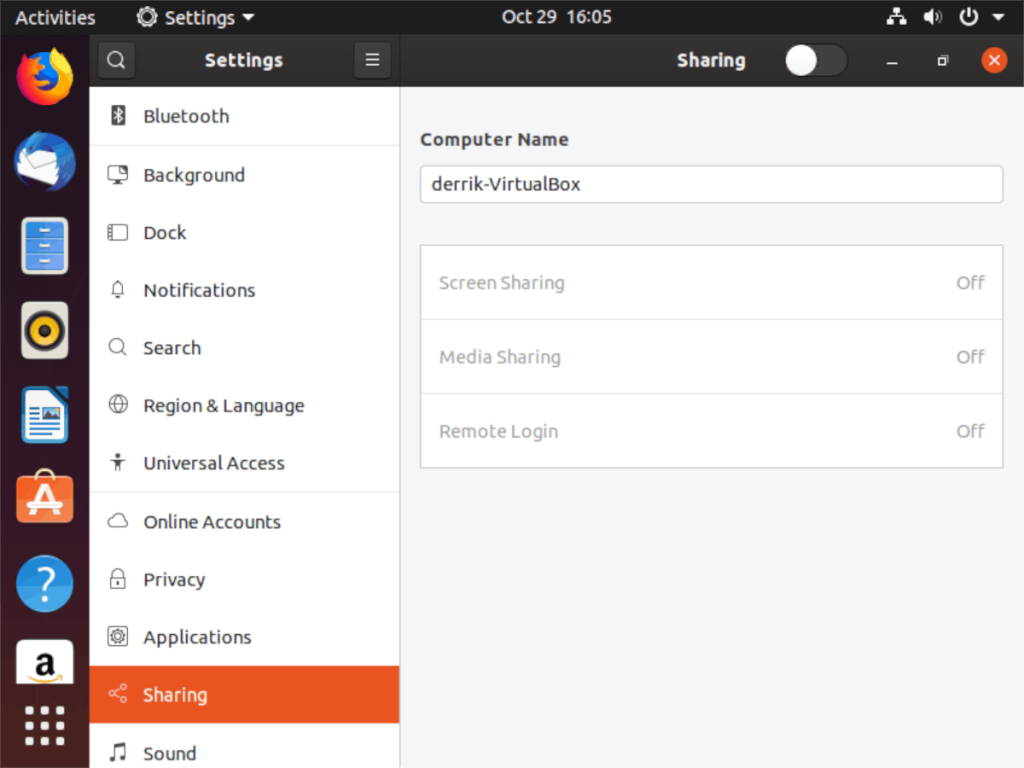
Când ați activat funcția „Partajare media” pe Ubuntu, găsiți caseta „Nume computer” și schimbați-o. Rețineți că acest nume este modul în care alte computere vă vor vedea în rețea.

Creați partajări pe Ubuntu 19.10
În mod implicit, funcția „Partajare media” din Ubuntu le va oferi celorlalți din rețea acces la folderele „Video, muzică și imagini”. Cu toate acestea, este și posibil să creați partajări personalizate. Urmați instrucțiunile pas cu pas de mai jos pentru a afla cum.
Pasul 1: Deschideți Setări căutându-l în caseta de căutare. Apoi, faceți clic pe „Partajare” pentru a accesa secțiunea de partajare.
Pasul 2: În secțiunea „Partajare” a setărilor, găsiți „Partajare media” în listă și faceți clic pe el pentru a afișa fereastra pop-up „Partajare media”.
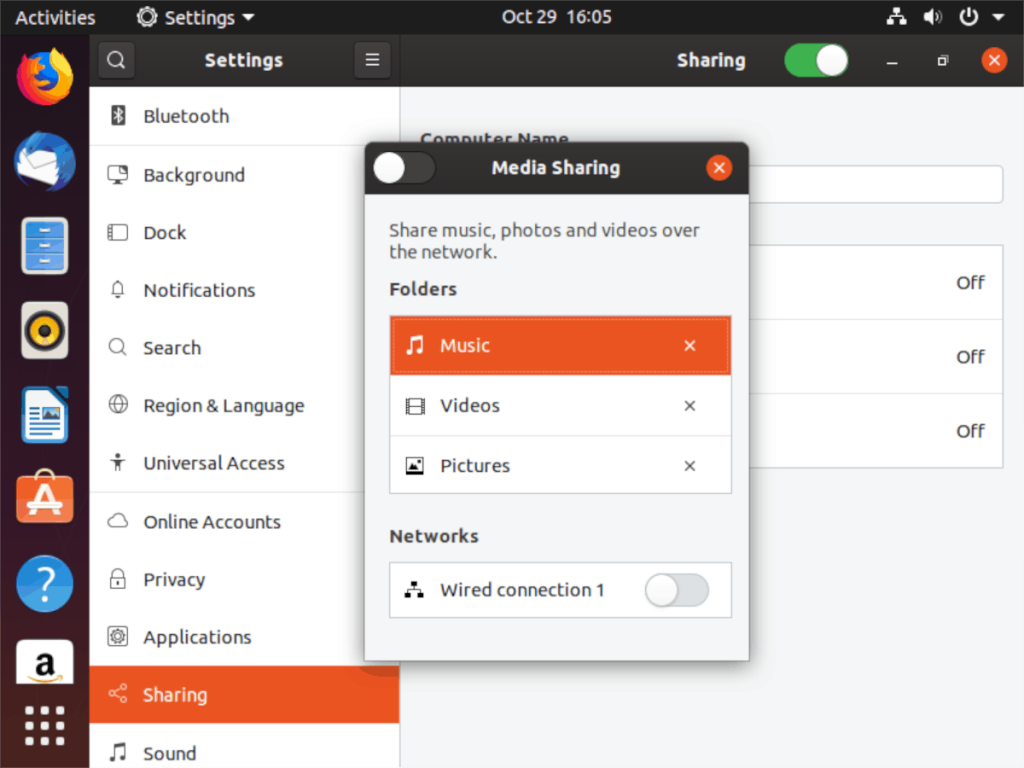
Pasul 3: În fereastra pop-up „Partajare media”, veți vedea trei foldere partajate acolo în mod implicit. Aceste dosare sunt „Muzică, videoclipuri și imagini”. Derulați în jos pe lângă ele, căutați semnul + și faceți clic pe el cu mouse-ul.
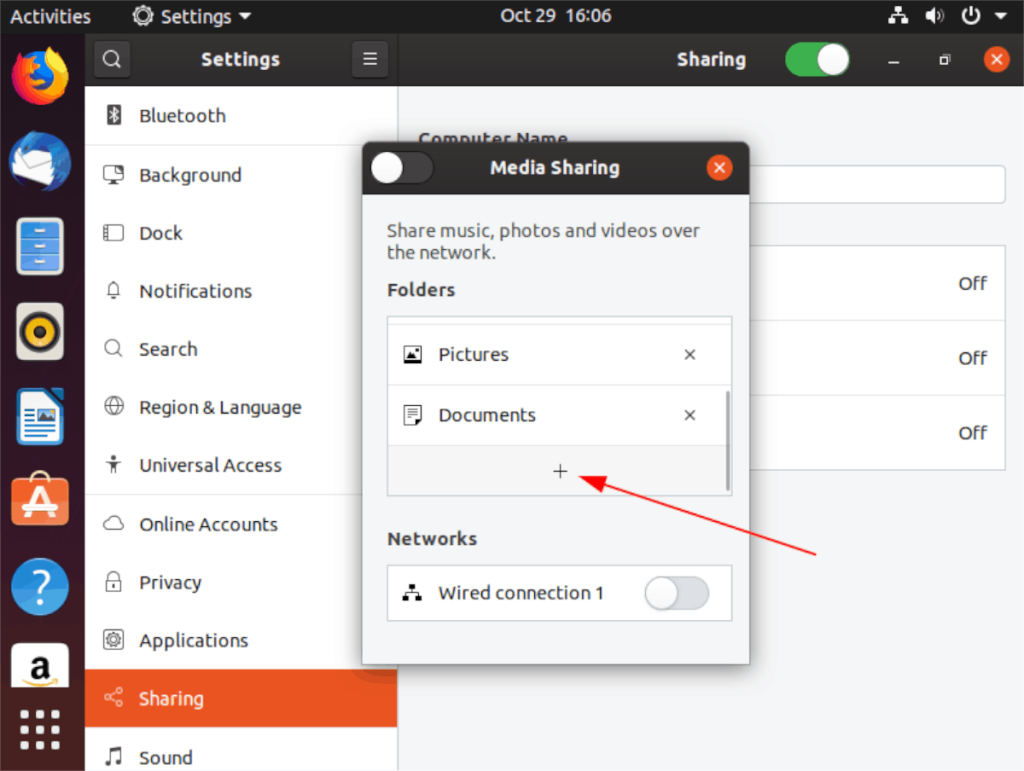
Pasul 4: După ce faceți clic pe semnul +, pe ecran va apărea fereastra „Alegeți un folder”. Folosind fereastra „Alegeți un folder”, găsiți folderul cu care doriți să îl partajați în rețea și faceți clic pe „Deschidere”.
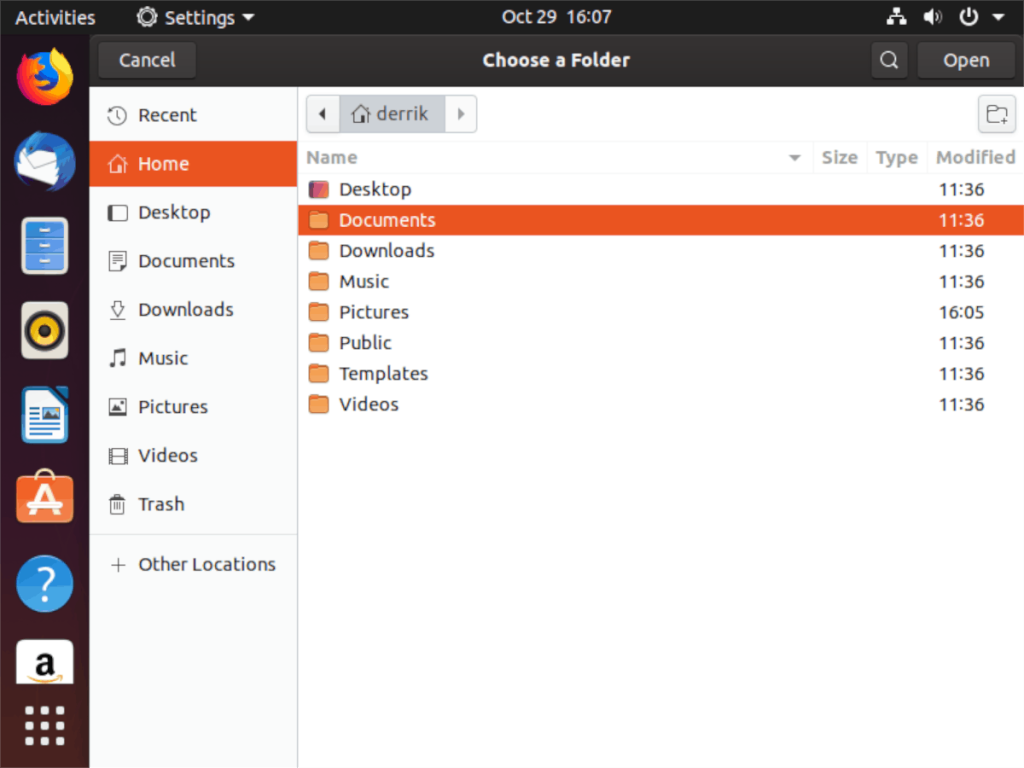
După ce faceți clic pe butonul „Deschide”, Ubuntu va adăuga noul folder la lista „Partajare media” și va oferi acces la rețea. Simțiți-vă liber să repetați acest proces pentru a partaja câte dosare doriți; nu exista limita.
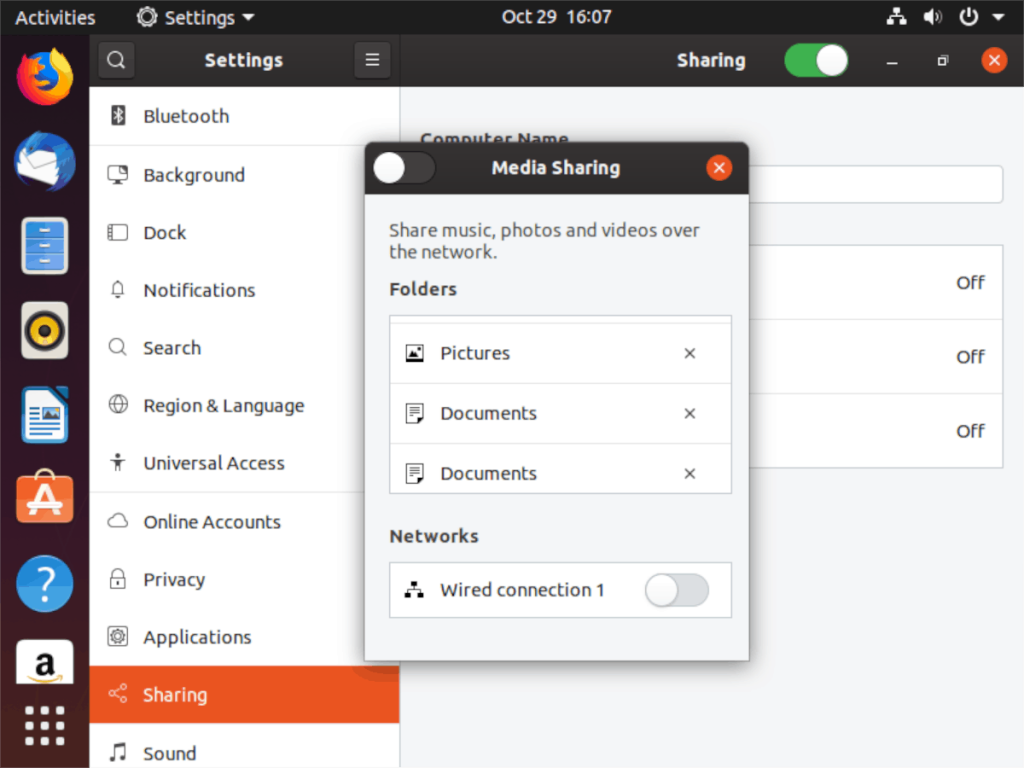
Ștergerea acțiunilor
Trebuie să ștergeți un folder partajat adăugat la „Partajare media” pe computerul dumneavoastră Ubuntu Linux? Iată cum. Mai întâi, deschideți „Setări” și accesați secțiunea „Partajare”.
Odată ajuns în secțiunea „Partajare”, faceți clic pe „Partajare media” pentru a afișa lista de partajări pe computer. Apoi, derulați în jos dincolo de partajările prestabilite „Muzică, videoclipuri și imagini” la cea pe care doriți să o eliminați. Faceți clic pe butonul „X” de lângă distribuire pentru a o șterge instantaneu.
Ca alternativă, dacă nu doriți să eliminați partajările pentru totdeauna, doar temporar, îl puteți dezactiva prin oprirea partajărilor. Pentru a face acest lucru, faceți clic pe glisorul din „Partajări media” în poziția dezactivată. Va dezactiva instantaneu toate partajările media de pe computerul Ubuntu în rețea.

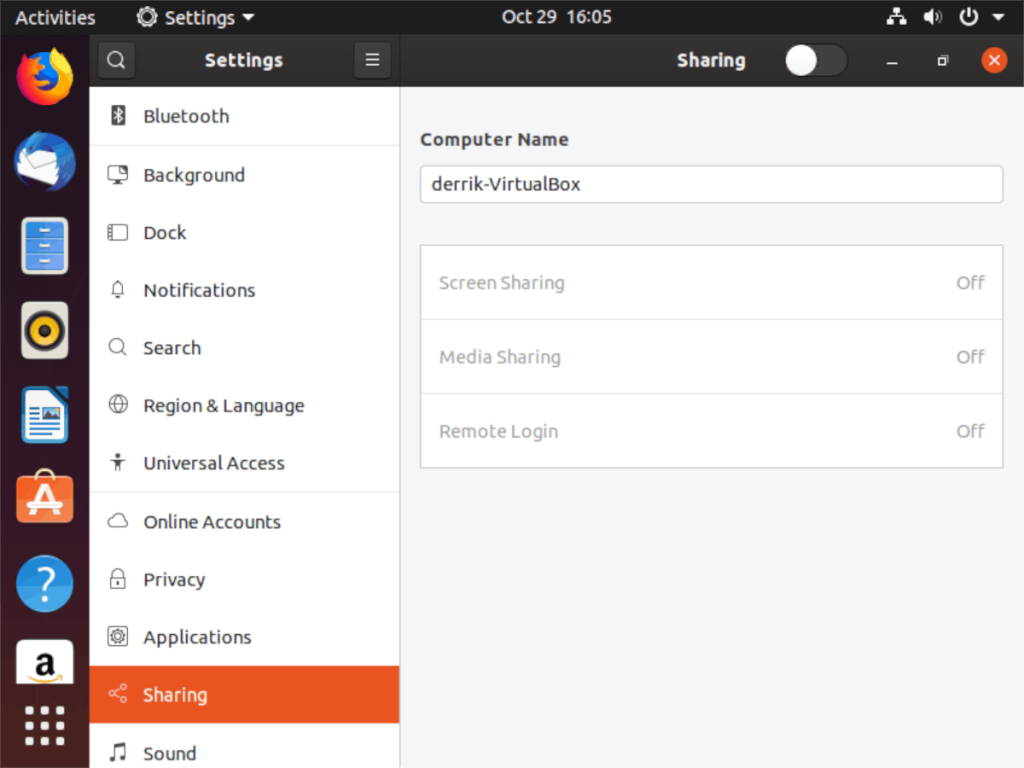

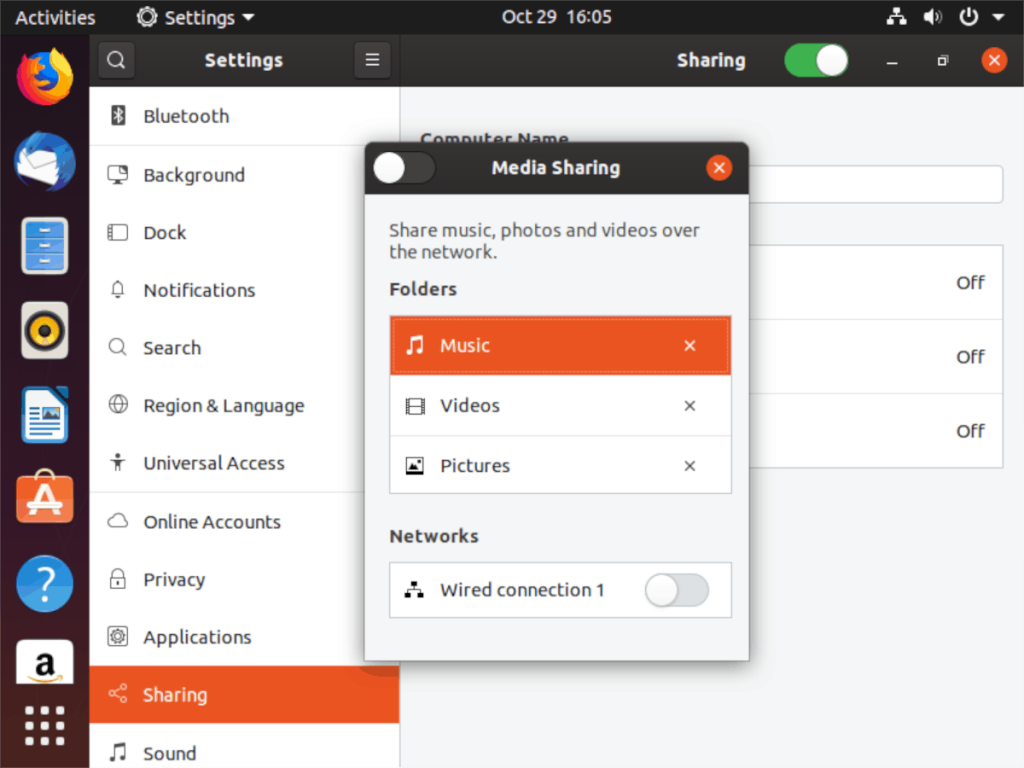
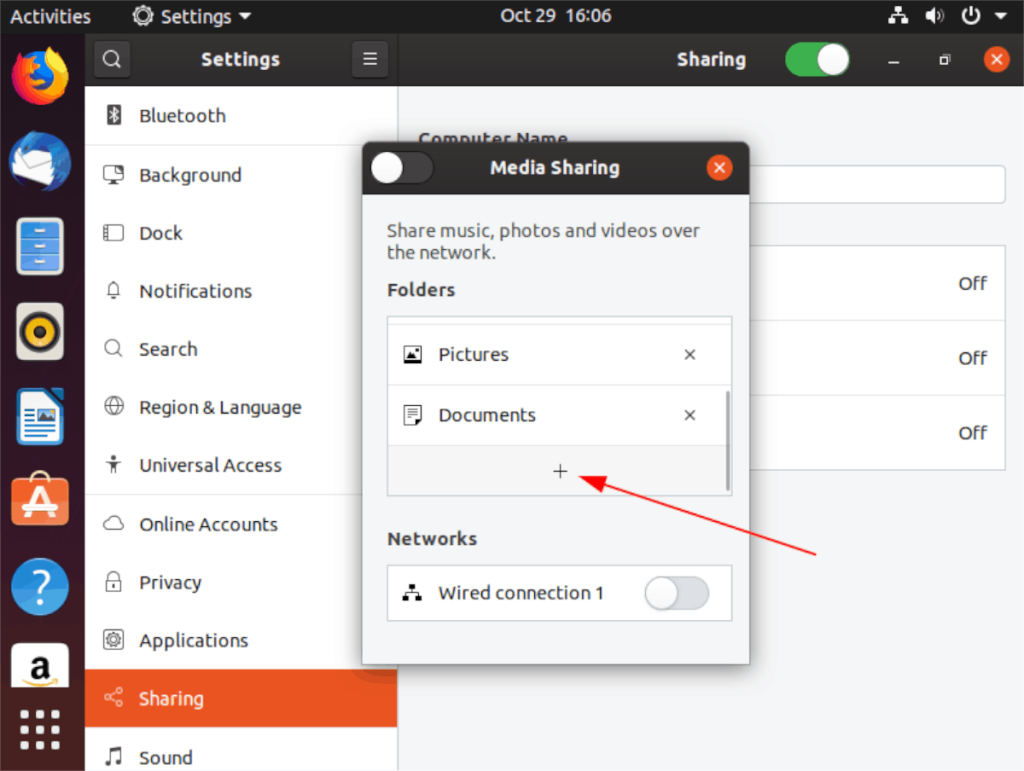
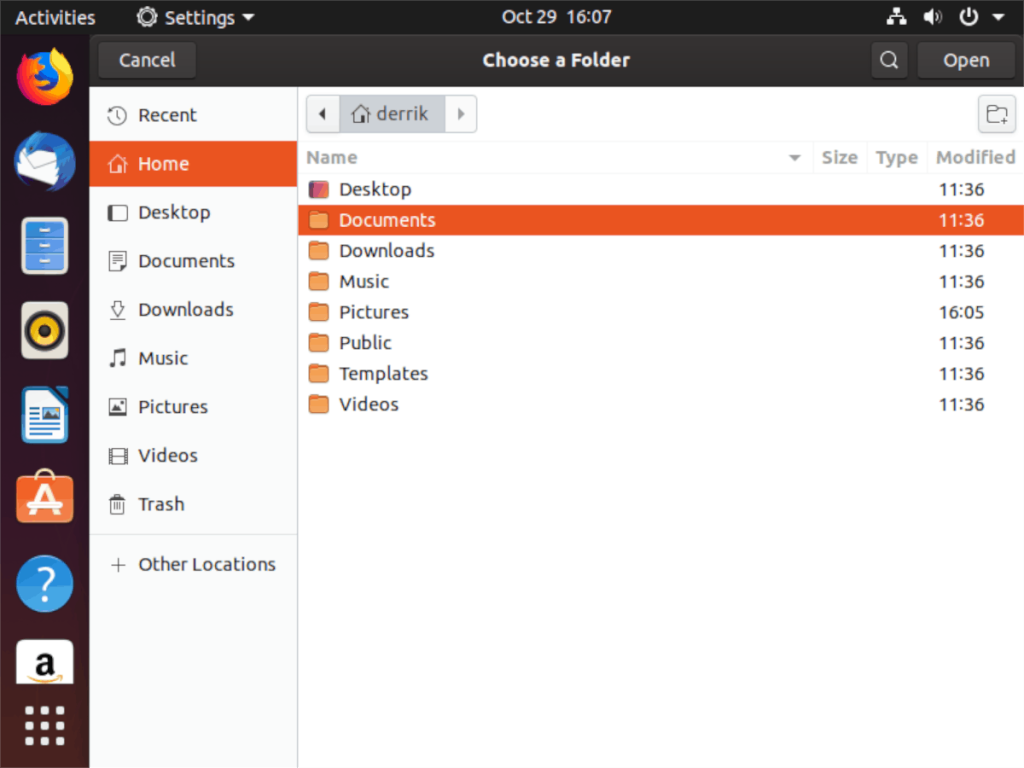
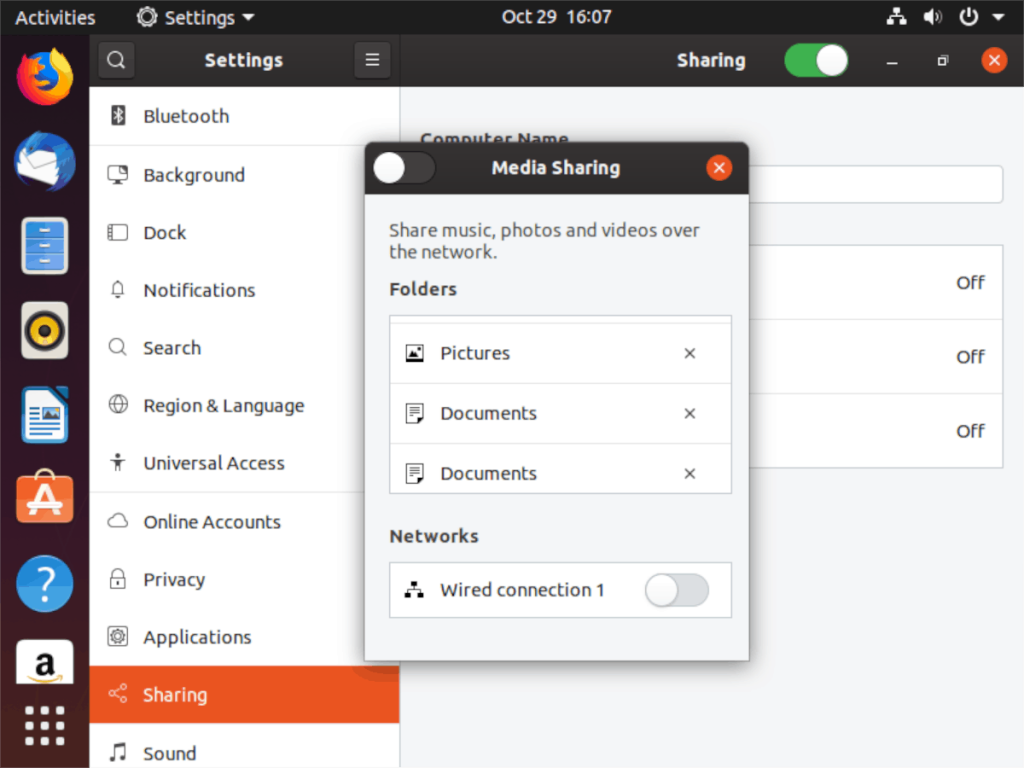



![Descarcă FlightGear Flight Simulator gratuit [Distrează-te] Descarcă FlightGear Flight Simulator gratuit [Distrează-te]](https://tips.webtech360.com/resources8/r252/image-7634-0829093738400.jpg)




